きーるだじょ!!忙しさにかまけてブログ更新久しぶり!
まぁとにかく新年度で配置転換がありまして、ひじょーに忙しく・・・> <
4月は工事の調整、調査の回答、決算などが山のようにやってきて、部下は「辞めたい」と言ってるとかいろいろありました。
3月に聞いてるならどんな慰留してるわけー?と小一時間、前任者の襟首掴んで問いただしたいけど、「何にもやってないことはよくわかってる」。よそから来た私が見てもすべての部下はオーバーワークで、かつ上司からの適切なフォローがない状態。あんた、そんなことだから降格されたんだよ。前任者の上司も何の動きもしてなかった(もちろん今もしていない)。あんた、そんなことだから昇格できなかったんだよ。
「無能」と言いたくなる上下の「管理職」に挟まれながらプレイングマネジャーしつつ、管理職ではない部下の仕事をサポートする毎日でございます(何とか早期の退職は阻止できました。なくてはならない人たちばっかりなのに、なぜに君たちは危機感ないの?と上下の管理職に説教したい)。
そんなこんなで残業と休日出勤の毎日の中、放置少女は欠かさずプレイしていたわけですが、なんと!使っていたスマホの画面が本体から浮き出してきて・・・。iPhon6を5年くらい使ってたんですが、「物持ちいいですね(笑)」と部下に言われ、物持ちが良すぎてどうやらバッテリーが膨張している様子。ということで、スマホを機種変更してきました。
と、その前にやらなきゃならない「データ引継ぎ準備」があった!
ということで、前振り長かったですが、今日は「データ引継ぎのやり方」についてアップしていきます!
といっても大したことはしません。データ引継ぎのためのパスワード設定を放置少女のアプリ上でやるだけ!
「データ引継ぎ」のボタンをタッチすると左の画面が出てきます。このとき引継ぎコードは自動で入力されています。なので、下段の「パスワード」を設定するだけ。
パスワードを設定すると、右の画面が出てくるので「保存」して準備は完了!
そう、ここで気をつけなくてはならないのは「手入力しなくてはならない」という点。書き留めておくと間違うことが多いはずなので、パスワード設定画面のスクリーンショットをとり、「スマホ以外の場所にも保存しておく」ことが大事です。私は撮ったスクショをドロップボックスにいれて保存しておきました。
もちろんスマホの機種変更の際は、放置少女だけでなく、いろいろな設定やデータを引き継げるように気を付けてくださいね!
細くながーく、放置少女を楽しみましょう!こんな感じでいってみよー!!










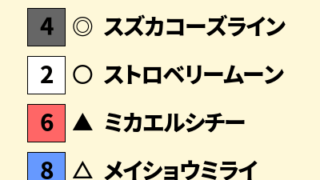
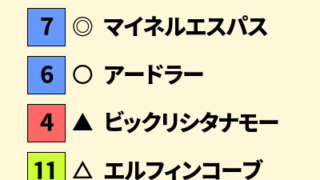
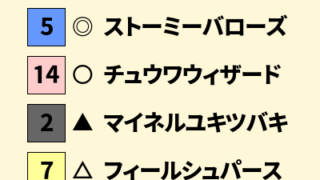




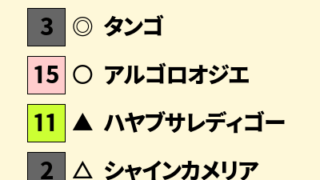



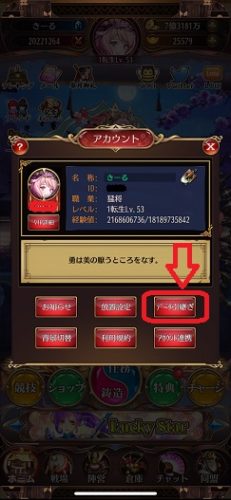

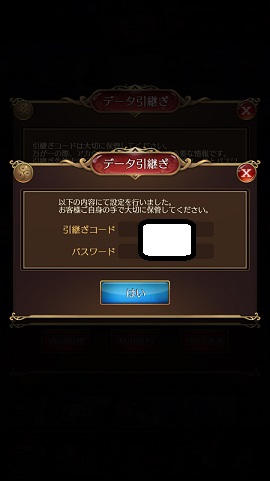


コメント